Korjaa Microsoft Teams: Anteeksi, emme voineet yhdistää sinua

Näetkö usein virheen "Anteeksi, emme voineet yhdistää sinua" MS Teamsissa? Kokeile näitä vianetsintävinkkejä päästäksesi eroon tästä ongelmasta heti!
Kun kirjoitat koodia, joustavan tekstieditorin käyttö voi olla erittäin hyödyllistä. Sublime Text 3 on erittäin joustava tekstieditori, jossa on paljon hyödyllisiä ominaisuuksia. Yksi näistä ominaisuuksista on nimeltään "Syntaksin korostus". Syntaksin korostus käyttää värejä koodin syntaksiin, jotta on helpompi nähdä, mitä tietyt koodin osat tarkoittavat yhdellä silmäyksellä. Syntaksin korostus voi myös tehdä koodista hieman helpompi lukea, koska rakenne on visuaalisesti määritelty.
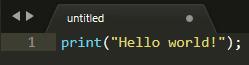
Syntaksin korostus lisää värejä koodin syntaksiin parantaakseen visuaalista määritelmää ja helpottaakseen sen lukemista.
Vihje: Syntaksi on joukko sääntöjä, jotka kuvaavat kielen rakennetta. Syntaksi voi vaihdella suuresti kielten välillä.
Syntaksin korostus voidaan määrittää vastaamaan minkä tahansa Sublime Text 3:n 74 kielen ja kieliversion syntaksia.
Vihje: Syntaksin korostus koskee koko asiakirjaa, ei ole mahdollista määrittää koodin osaa käyttämään erilaisia syntaksin korostussääntöjä.
Kuinka ottaa syntaksin korostus käyttöön
Ota syntaksin korostus käyttöön asiakirjassa manuaalisesti napsauttamalla "Näytä" yläpalkissa ja vie hiiri "Syntaksin" päälle suunnilleen avattavan luettelon puolivälissä. Napsauta seuraavaksi käyttämääsi kieltä avattavan luettelon toiselta tasolta. Kun olet valinnut kielen, Sublime Text käyttää syntaksin korostusta kyseiselle kielelle.
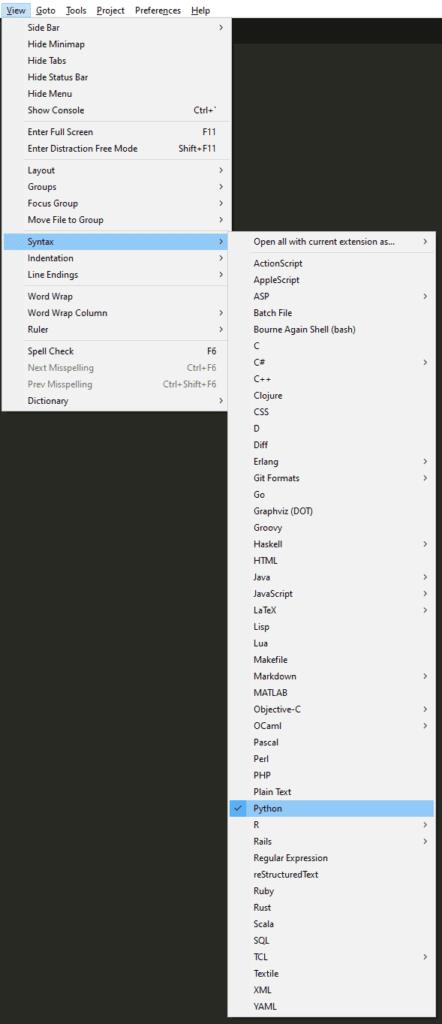
Ota syntaksin korostus käyttöön napsauttamalla "Näytä" yläpalkissa, vie hiiren osoitin "Syntaksi" -kohdan päälle ja valitse ohjelmointikieli luettelosta.
Vaihtoehtoisesti, jos tallennat asiakirjan tuetulla tiedostotunnisteella, Sublime Text 3 käyttää automaattisesti syntaksin korostusta kyseiselle kielelle. Jos esimerkiksi tallennat Python-dokumentteja varten asiakirjan tiedostotunnisteella ".py", Sublime Text 3 ottaa automaattisesti käyttöön Python-syntaksin korostuksen.
Vihje: Voit poistaa syntaksin korostuksen käytöstä valitsemalla "Plaintext" tuettujen kielien luettelosta.
Näetkö usein virheen "Anteeksi, emme voineet yhdistää sinua" MS Teamsissa? Kokeile näitä vianetsintävinkkejä päästäksesi eroon tästä ongelmasta heti!
Tarvitsetko toistuvien kokousten aikataulutusta MS Teamsissa samoille tiimin jäsenille? Opi, kuinka perustaa toistuva kokous Teamsissa.
Onko sinulla RAR-tiedostoja, jotka haluat muuntaa ZIP-tiedostoiksi? Opi, kuinka RAR-tiedosto muutetaan ZIP-muotoon.
Opi, kuinka korjata OneDrive-virhekoodi 0x8004de88, jotta pilvitallennuksesi toimisi jälleen.
Microsoft Teams ei tällä hetkellä tue kokousten ja puheluiden lähettämistä televisioon suoraan. Mutta voit käyttää näyttöpeilausohjelmaa.
Spotify voi olla ärsyttävä, jos se avautuu automaattisesti aina, kun käynnistät tietokoneesi. Poista automaattinen käynnistys seuraamalla näitä ohjeita.
Mietitkö, miten ChatGPT voidaan integroida Microsoft Wordiin? Tämä opas näyttää sinulle tarkalleen, miten se tehdään ChatGPT for Word -lisäosan avulla kolmessa helpossa vaiheessa.
Tällä hetkellä Microsoft Teams Live Events -tilanteissa anonyymiä kysymistä ei voi poistaa käytöstä. Rekisteröityneet käyttäjät voivat jopa lähettää anonyymejä kysymyksiä.
Tässä oppaassa näytämme, kuinka voit vaihtaa oletusarvoisen zoom-asetuksen Adobe Readerissa.
Ristik viittaukset voivat tehdä asiakirjastasi paljon käyttäjäystävällisemmän, järjestelmällisemmän ja saavutettavamman. Tämä opas opettaa sinulle, kuinka luoda ristik viittauksia Wordissä.







